Настройка маршрутизатора TP-Link WR741ND V1/V2
Впервые увидев обновленный роутер TP-Link WR741ND, думаю, любой человек вспомнит летающие тарелки из фантастических фильмов. Действительно, в отличие от предыдущей «угловатой» первой версии устройства, обновленная версия SoHo-роутера TP-Link WR741ND со своими обтекаемыми овальными формами и узкой полоской оргстекла на мордочке напоминает космический аппарат. По функционалу TL-WR741ND это простой и недорогой беспроводной маршрутизатор с поддержкой WiFi 802.11b/g/n(правда n-стандарт урезан до 150 mbps) и съемной антенной 3 dBi, которой должно без проблем хватить на квартиру или небольшой офис.
Настройка устройства не сложна и веб-интерфейс интуитивно понятен, так что затруднений вызвать не должен.
Заходим в веб-интерфейс — в Internet Explorer вводим адрес: 192.168.1.1, логин и пароль: admin.
Далее можно пойти 2-мя способами:
1 Способ. Простой, используя «Quick Setup». Этот вариант не подходит в том случае, если провайдер использует PPTP или L2TP, например для Билайн, т.к. в списке автоконфигуратора нет PPtP или L2TP. Для провайдеров, использующих PPPoE или IPoE делаем следующее — выбираем пункт меню «Quick Setup»:
Нажимаем «Next»(Далее).
Выбираем используемый провайдером тип подключения. В нашем примере создадим PPPoE-подключение к Ростелекому, ТТК или ДОМ.ру. Нажимаем «Next»(Далее).
Вводим имя пользователя и пароль, выданные при подключении и нажимаем «Next»(Далее).
Настраиваем беспроводную точку доступа. Меняем идентификатор сети SSID на какой-нибудь свой (это делается для того, чтобы в случае наличия нескольких беспроводных сетей без проблем найти среди них свою). Регион выставляем «Russia». «Канал»(Channel) оставляем в автоматическом режиме — «Auto». В настройках безопасности («Wireless Security») выставляем значение «WPA-PSK/WPA2-PSK» и ниже в поле «PSK Password» вписываем свой пароль. Нажимаем» Next»(Далее).
Настройка завершена, нажимаем «Finish».
2 Способ. Продвинутый — этот способ настройки позволяет настроить на роутере подключение практически к любому провайдеру. Первый шаг — настройка подключения к Интернет. Выбираем раздел «Network» -> «WAN»:
Для Ростелеком, ТТК и ДОМ.ру в списке «WAN Connection Type» выбираем пункт «PPPoE», затем вводим логин(UserName) и пароль(Password), режим соединения выбираем «Connet Automatically». Нажимаем «Save». Для Билайн вводим следующее:
«WAN Connection Type» — «L2TP», вводим логин(UserName) и пароль(Password), ставим галочку «Dynamic IP» а в поле «Server IP Address» вводим: tp.internet.beeline.ru. Режим соединения выбираем «Connet Automatically». Нажимаем «Save».
Следующий этап — настройка Wi-Fi. Переходим в раздел «Wireless» -> «Wireless Settings»:
Меняем идентификатор беспроводной сети SSID на своё, произвольное значение — например «MY_TP-LINK». Регион выставляем «Russia», нажимаем Save. Переходим в раздел «Wireless Security»:
Здесь ставим галочку на пункт «WPA-PSK/WPA2-PSK», версия — «WPA2-PSK», Шифрование(Encryption) — «TKIP», а в поле «PSK Password» вводим пароль на беспроводное соединение. Нажимаем Save.
При необходимости сменить адрес вашего TP-Link WR741ND в локальной сети — переходим в раздел «Network» -> «LAN»:
Меняем IP-адрес устройства и нажимаем Save.
У некоторых провайдеров реализована жесткая «привязка» оборудования абонента с порту доступа по MAC-адресу устройства. В этом случае устройство позволяет клонировать MAC-адрес компьютера на wan-порт роутера WR741ND. Делается это так: подключаемся с компьютера, который «привязан» к порту и идём в раздел «Network» -> «MAC Clone»:
Здесь нажимаем кнопку «Clone MAC Address» и затем Save. В качестве последнего шага в базовой настройке я советую менять логин и пароль на вход в веб-интерфейс маршрутизатора со стандартного на какой-либо свой делается это в разделе «System Tools» -> «Password»:
Сначала вводим старый логин и пароль, затем новый и сохраняем настройки — нажимаем Save.
Настройка статической маршрутизации (прописываем маршруты):
У некоторых провайдеров организация внутренней сети такова, что для работы некторых внутренних сервисов — файлообменника например, необходимо прописывать статические маршруты. Сначала список таких маршрутов надо выяснить в техподдержке, либо на официальном сайте. Затем переходим в раздел «Advanced Routing»:
Выбираем пункт «Static Routing List»:
Нажимаем кнопку «Add New» и попадаем вот в такое меню:
Здесь по очереди вводим каждый маршрут:
«Destination Network» — необходимая подсеть, например 10.0.0.110.
«Subnet Mask» — Маска подсети, например, 255.255.255.192
«Default Gateway» — шлюз, например — 10.0.0.65.
Статус ставим «Enabled» и нажимаем кнопку Save.


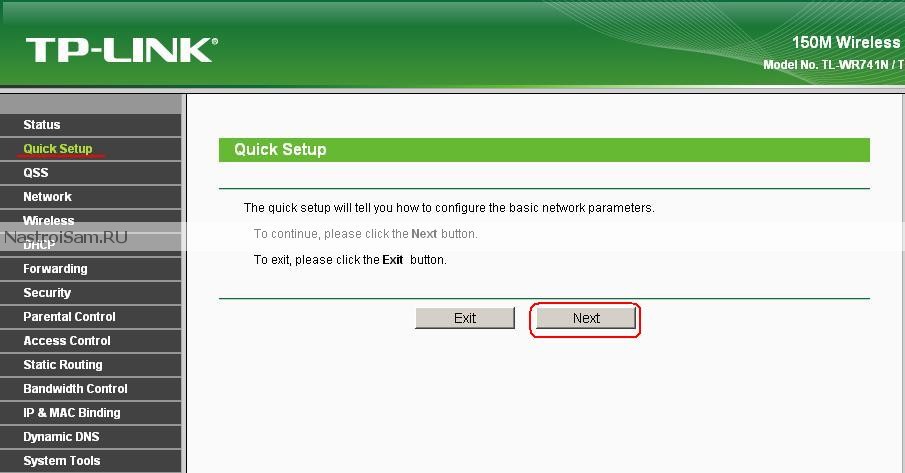
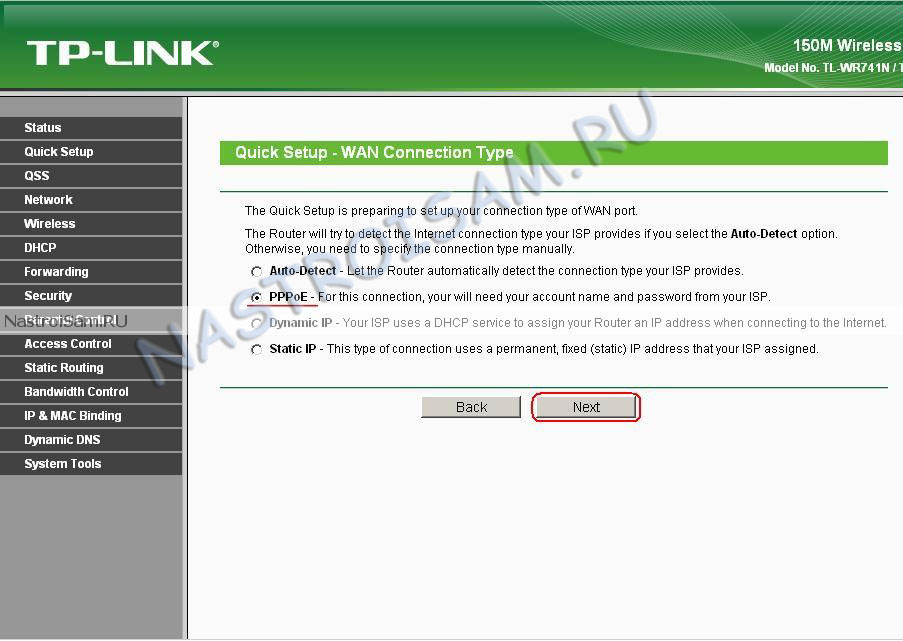
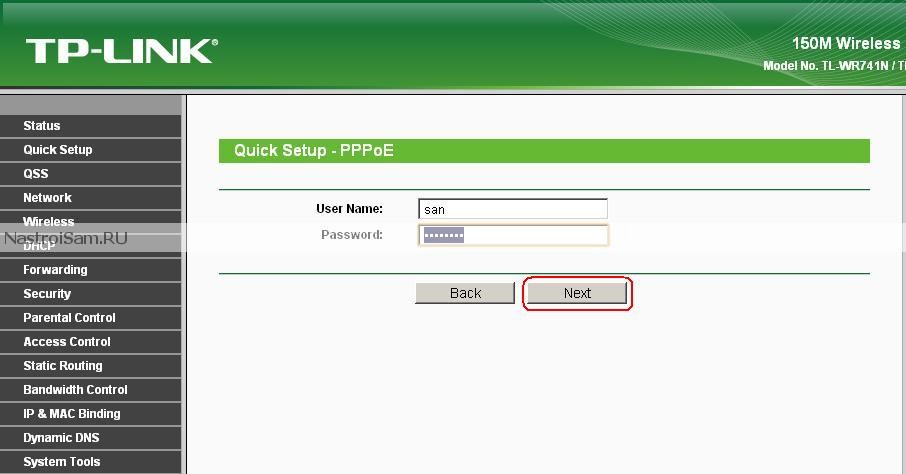
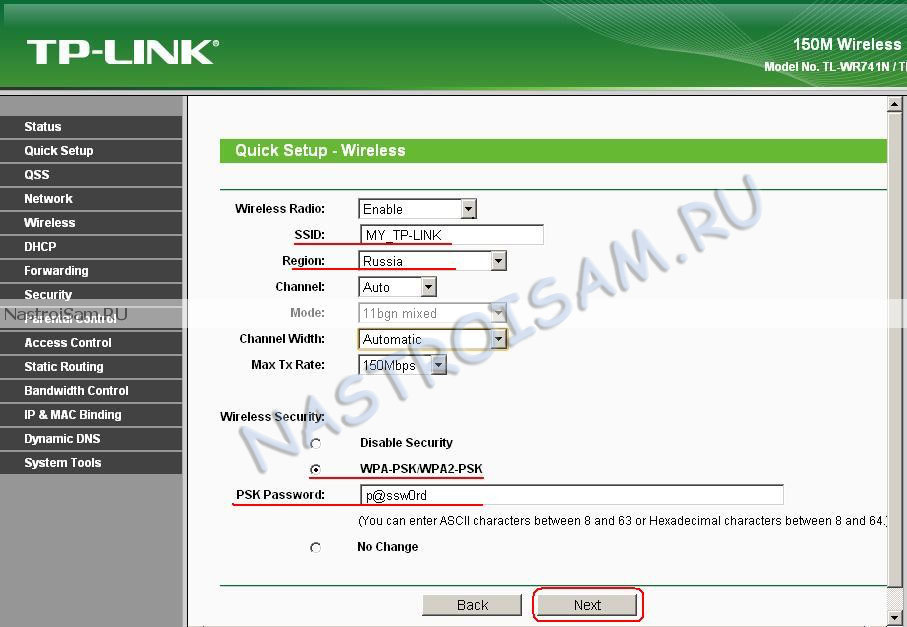

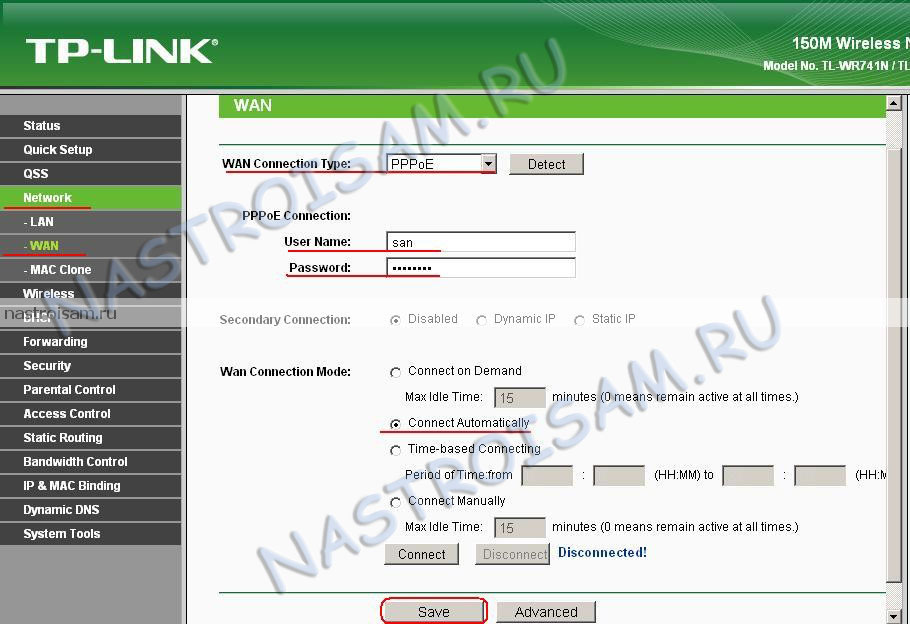
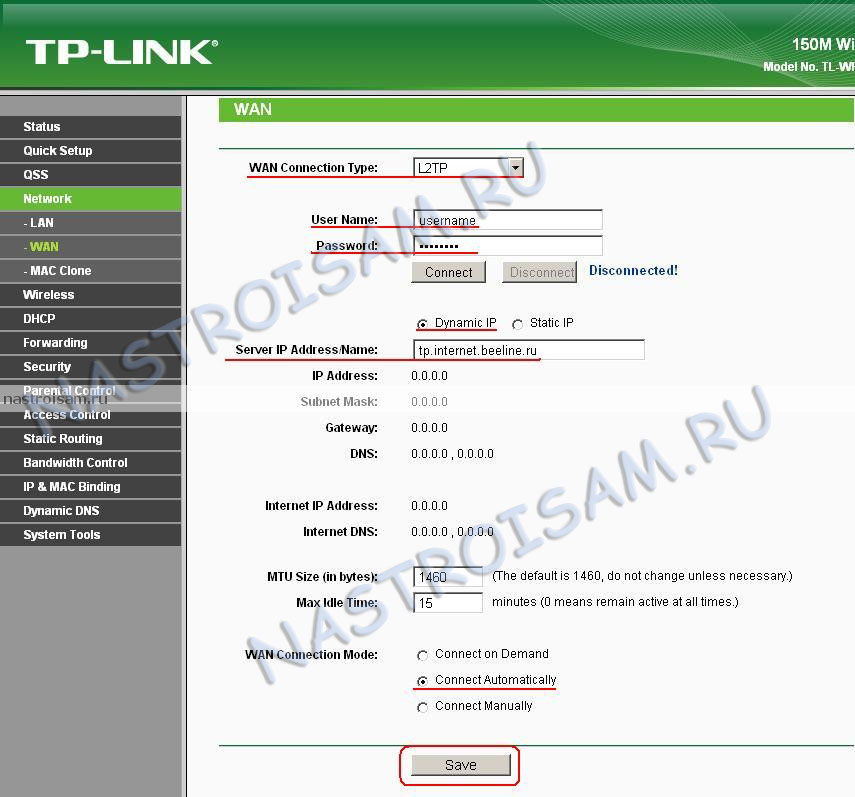
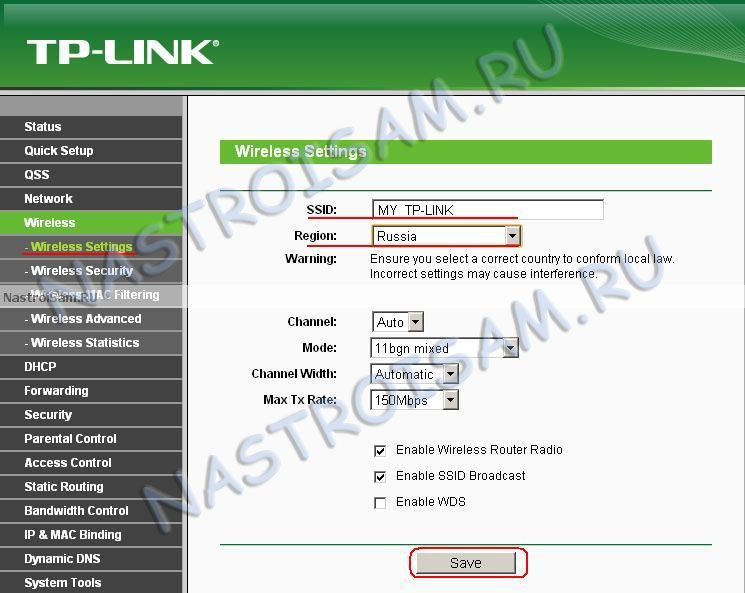
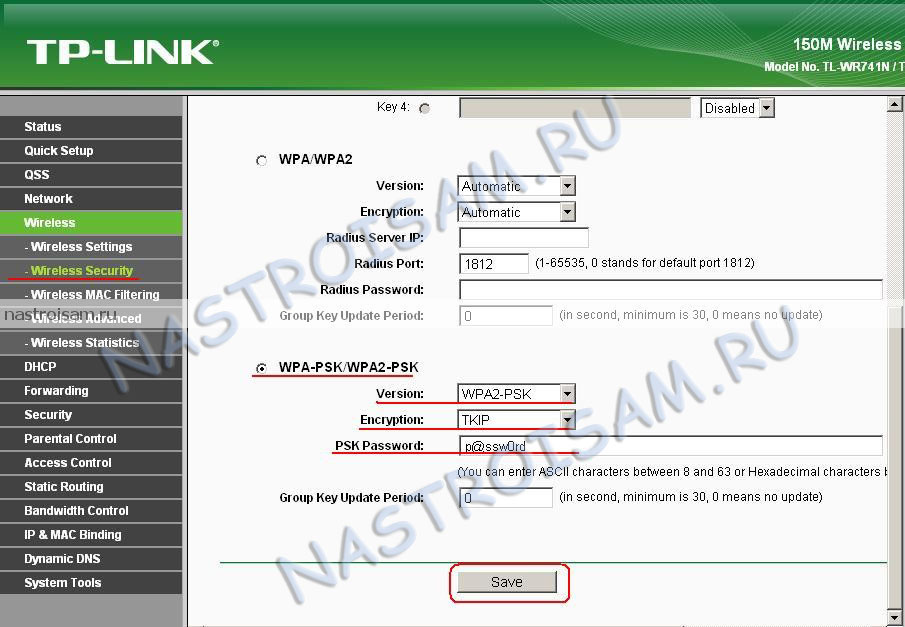
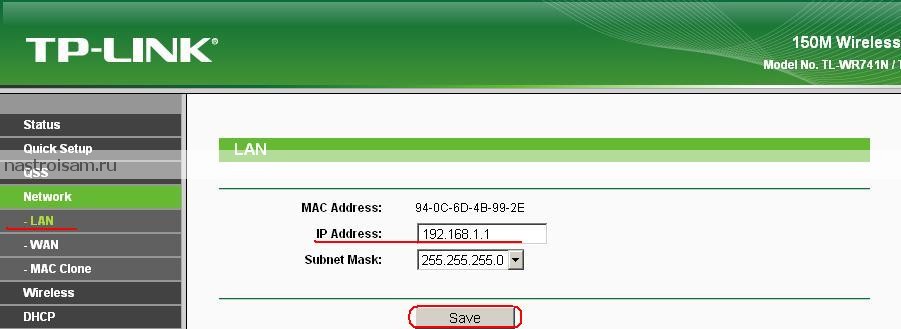

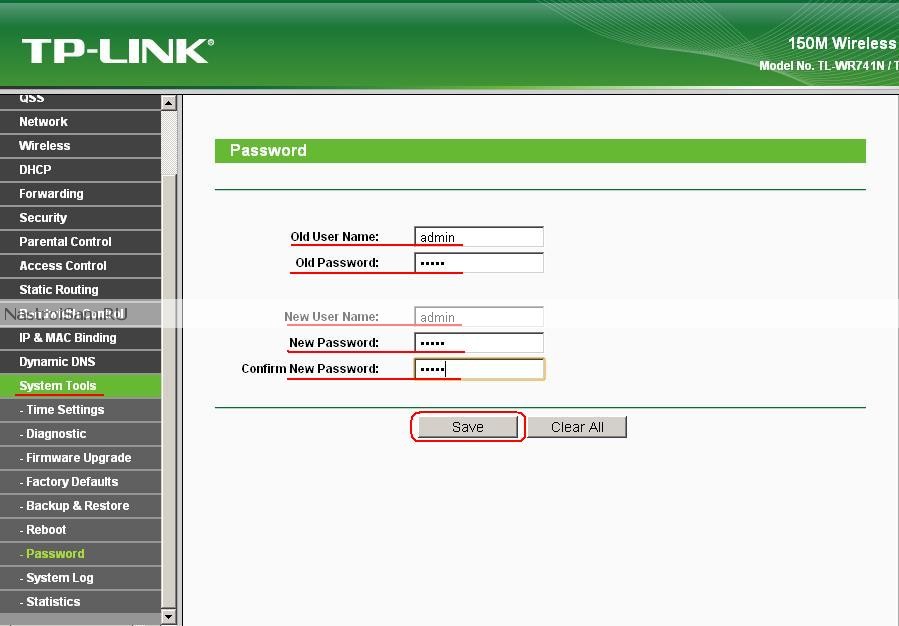
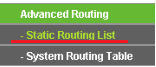

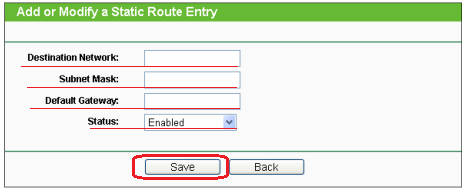
Помогите настроить wds в TP-LINK TL-WR841ND. Есть логин и пароль от соседа, но видимо с ip путаница в общем не получается. Готов материально отблагодарить.
Так там впринципе ничего сложного нет — смотрите. В разделе Wireless Setting ставите галочку Enable WDS. Ниже в поле указываете SSID сети к которой будете подключаться, тип шифрования и ключ. Только в настройках LAN желательно DHCP сервер отключить.
Пожалуйста помогите разобраться.
Не получается настроить IP-TV на роутере.
Интернет работает без проблем, раздает на 3 компа (один по wi-fi) в настройках ставлю использовать 4 порт для Ip-tv и никакой реакции, кто знает в чем проблема, подскажите пожалуйста
Какой у Вас провайдер? Какой город?
Ростелеком, Свердловская область, город Североуральск. Подключение к Интеренету PPPoE, вторичное подключение отсутствует.
А что за вторичное подключение?
В настройках роутера, раздел WAN Settings есть раздел вторичное подключение к интернету.
По имеющимся у меня данным в Вашей области для передачи ТВ-трафика используются отдельные VLAN, но это лучше уточнить в техподдержке. Ваш роутер vlan’ы не поддерживает к сожалению.
Добрый вечер. У меня такая проблема. Когда включаю раздачу интернета, локалка перестает работать. провайдер использует статический Ip для локалки. Тип wan соединения — PPTP. вот и приходится переключаться с pptp на статический чтобы заработала локолка. как сделать чтобы и раздача и локалка работали одновременно.
А у Вас в настройках WAN нет пункта Russian PPTP?!
доброго времени суток!
проблема такого плана. домашняя сеть и такой роутер. один комп назначен файл-сервером, на нем крутится линукс с самбой. но при копировании из сетевых шар скорость составляет чуть больше мегабита. заявленных ста пятидесяти — не видать. посему вопрос — а не лезу ли я в шары через интернет? и что нужно сделать с маршрутами, дабы отделить домашнюю локалку, локалку провайдера (Билайн, на серваке крутится DC++ и отделить внешку? сам в сетях абсолютно ни в зуб ногой. заранее благодарен за ответ
Добрый день. А вы через интернет из локалки в локалку не побежите, поэтому думаю с маршрутами заморачиваться нет смысла.какой у Вас wi-fi адаптер используется? и какой режим выставлен в настройках беспроводной сети роутера?
адаптеры — интеловые, ноутбучные. что-то из новых, думаю которые триста мегабит. а в настройках — point-to-multipoint, настраивал ведь изначально для домашней сети на несколько потребителей. но почему тогда такая смешная скорость?..
Смотрите, у Вас в настройках Wireless есть параметр Mode. Какое у него значение выставлено?
11bgn mixed
попробуйте поставить G/N — что получится?
бесполезно. пробовал все режимы. для чистоты эксперимента выдернул провайдерский патчкорд и остался чисто в локалке. копировал фильм — устал курить и кофе пить. пробовал и с каналами поиграть (в доме много сетей) — бесполезно. держится в районе мегабита
Тогда только пробовать другой роутер и смотреть он себя поведет.
попытаюсь по возможности. все равно благодарю за советы
Подскажите пожалуйста, после выключения питания маршрутизатора сбрасываются настройки маршрутизатора. В чем может быть проблема?